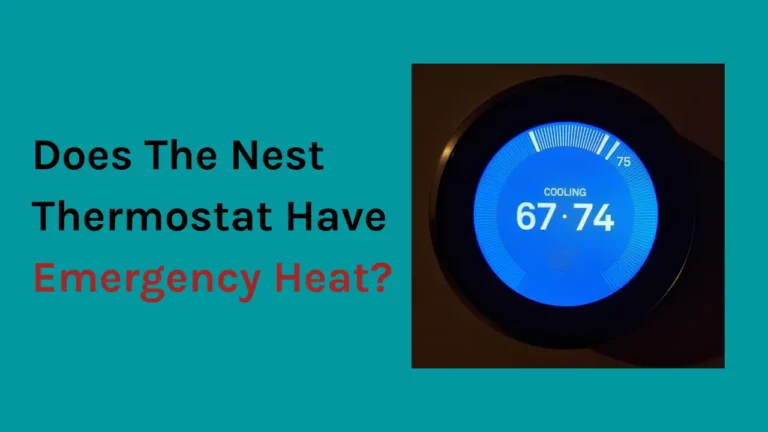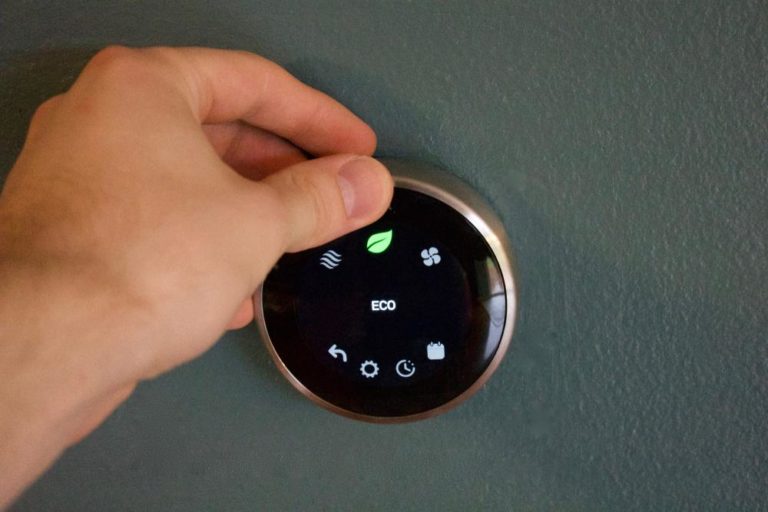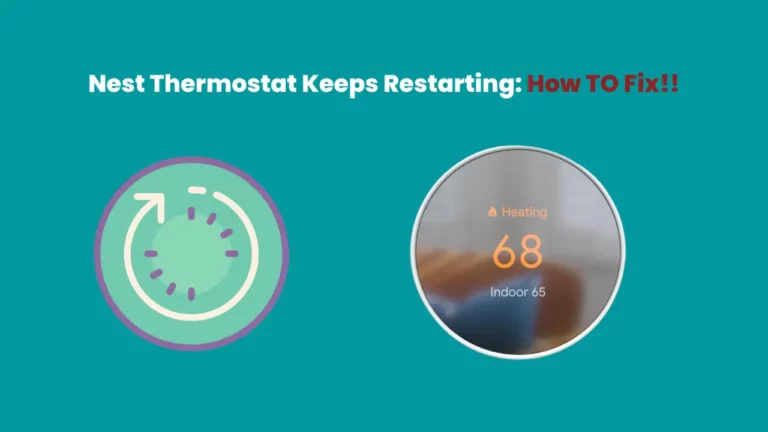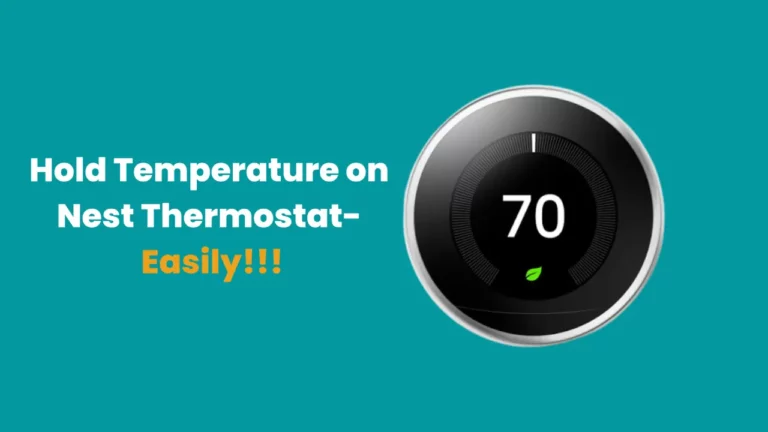La gamme de thermostats Nest est l'un des appareils intelligents les plus utilisés pour la maison ; il peut gérer la ventilation et la climatisation. Cependant, les utilisateurs se demandent souvent si Nest peut fonctionner même sans connexion Internet active.
Bien que le thermostat Nest Learning puisse toujours fonctionner sans Internet, de nombreuses fonctions de pointe et fonctionnalités clés ne seront pas disponibles.
En bref, les thermostats Nest ne seront plus intelligents sans connexion Internet. Les raisons courantes pour lesquelles le Wi-Fi ne se connecte pas au thermostat Nest sont des paramètres système et réseau incompatibles, la distance entre le routeur et le thermostat, les interférences d'objets domestiques, d'appareils électroménagers, etc.
Pour les nouveaux utilisateurs, si vous rencontrez des difficultés pour connecter le thermostat Nest au Wi-Fi, cet article sera un kit de connaissances complet pour vous. J'ai non seulement expliqué les causes d'un tel problème, mais également donné des solutions simples et rapides pour vous aider à résoudre ces problèmes.
Comment réparer le thermostat Nest qui ne se connecte pas au WI-FI ?
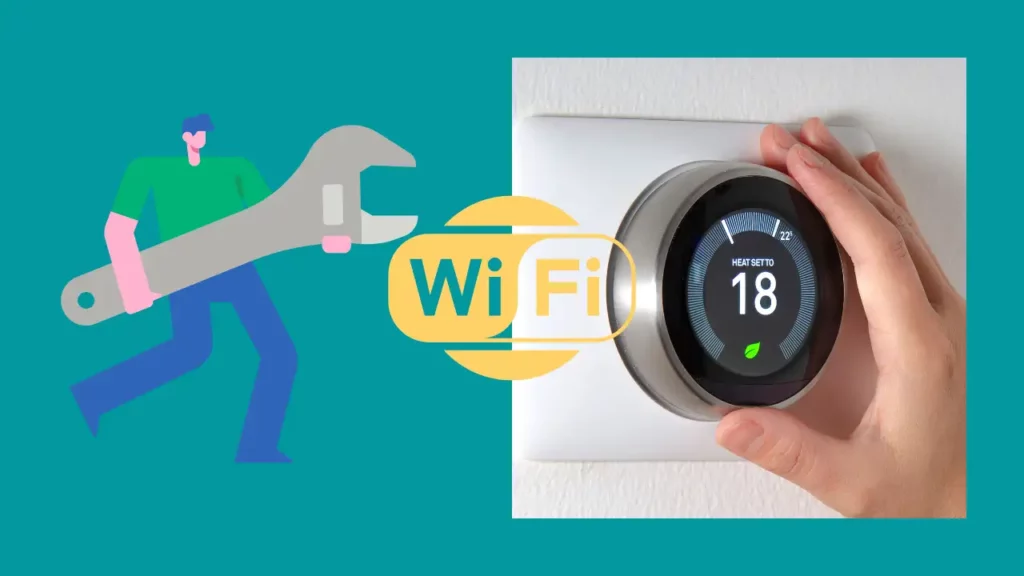
Au cours de nos recherches pour réparer le thermostat Nest qui ne se connecte pas au Wi-Fi, nous avons trouvé plusieurs raisons et vous pouvez donc résoudre ce problème de plusieurs façons.
Vous pouvez redémarrer votre routeur, réinitialiser votre thermostat, achetez un prolongateur Wi-Fi ou supprimez les interférences sur le trajet du routeur et du thermostat. (1)
Assurez-vous que le réseau et le routeur sont compatibles avec le thermostat
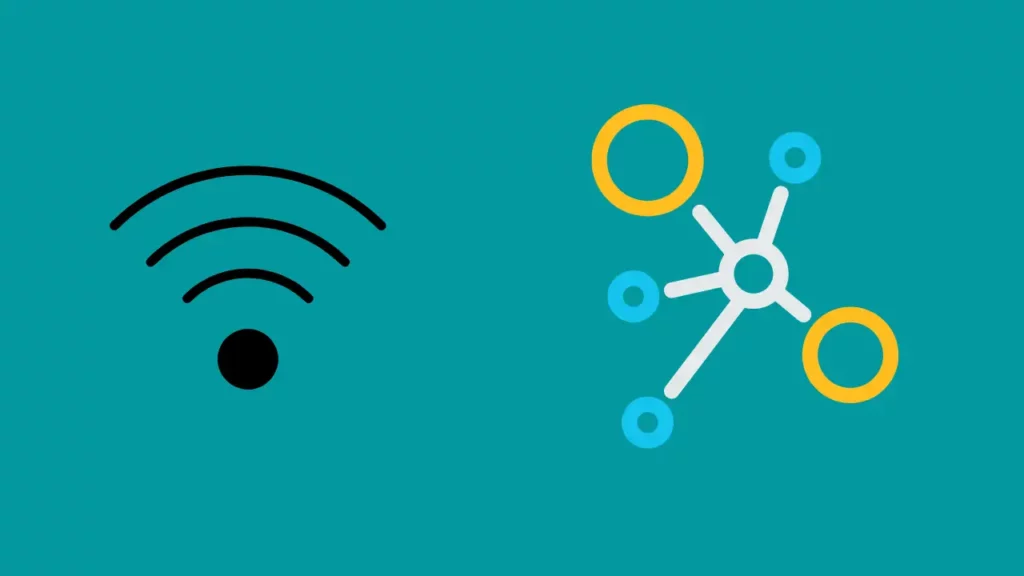
Il est important de vérifier que votre modèle de thermostat est compatible avec le réseau et le routeur. Les thermostats utilisent souvent la bande 2.4 GHz. Assurez-vous que le routeur ou le point d'accès a installé la version la plus récente du micrologiciel pour des résultats optimaux. Il est également conseillé de réinitialiser le routeur ou le point d'accès à ses paramètres d'usine par défaut.
Après cela, établissez à nouveau le SSID sans fil et les paramètres de sécurité, et testez-les d'abord. De plus, cela pourrait également améliorer la communication avec d'autres appareils sans fil que vous possédez.
Vérifier les interférences
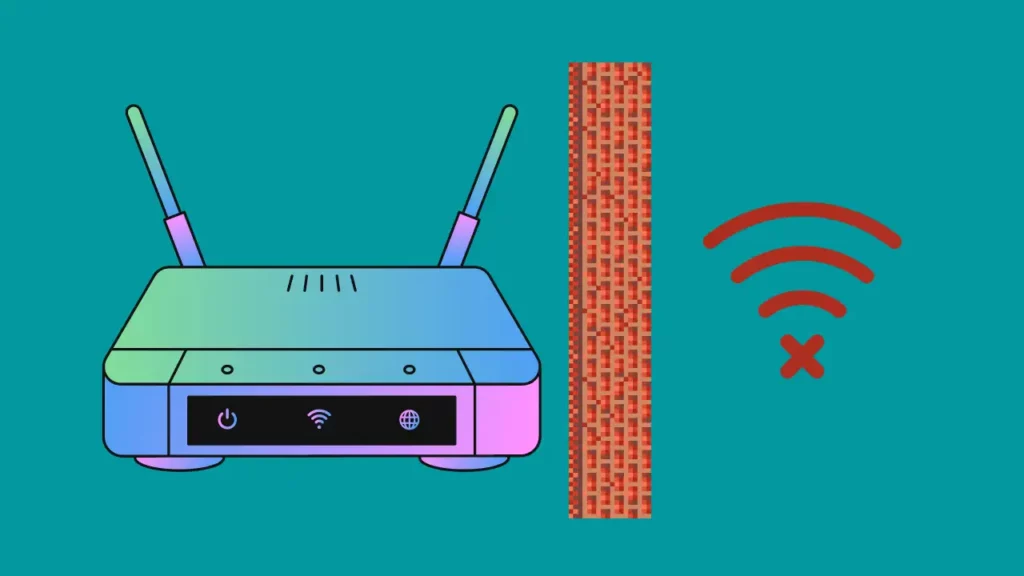
La puissance du signal de votre réseau sera affectée s'il y a des obstacles entre votre routeur Wi-Fi et le thermostat Nest.
Les fenêtres en verre, les meubles, les murs et les objets sur le chemin des deux appareils empêchent les ondes de se déplacer, ce qui entraîne une perte d'intensité du signal.
Cette inférence peut expliquer pourquoi votre thermostat Nest n'est pas connecté au Wi-Fi. Assurez-vous donc que le chemin entre le routeur et le thermostat est exempt d'objets.
Rapprochez le routeur du thermostat Nest
Une autre raison pour laquelle votre Wi-Fi ne peut pas se connecter au thermostat est la distance qui les sépare, ce qui affaiblit les signaux Wi-Fi atteignant le thermostat. Pensez donc à rapprocher le routeur de votre thermostat.
Il est préférable de monter le routeur en hauteur et à l'écart de tout ce qui bloque son signal Wi-Fi.
Idéalement, il devrait être placé au centre des habitations, à une hauteur moyenne et loin des appareils comme les micro-ondes.
Pour étendre la portée, vous pouvez également acheter un prolongateur Wi-Fi pour fournir une accessibilité Wi-Fi à votre thermostat dans les zones mortes.
Assurez-vous d'utiliser le bon mot de passe
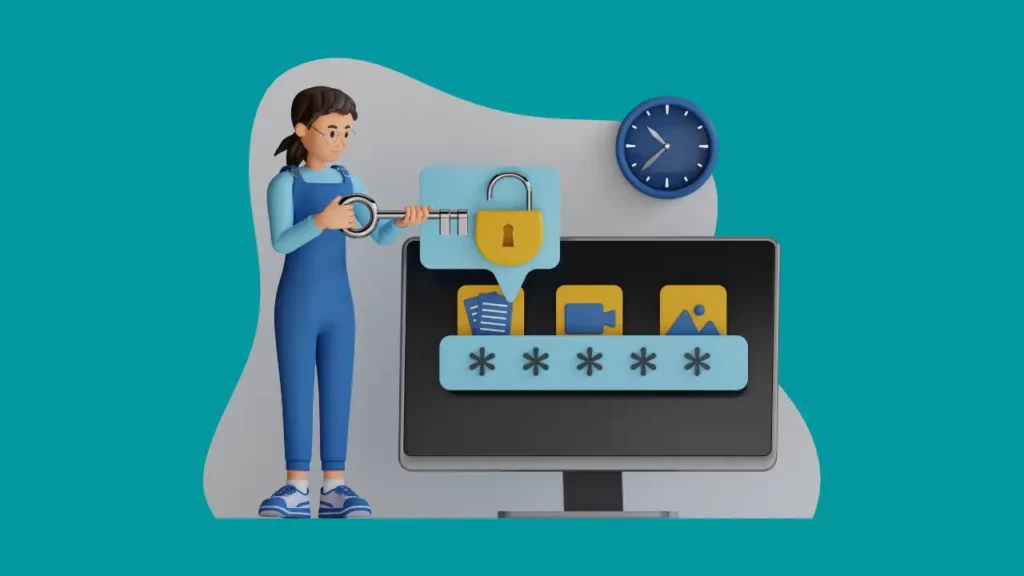
Bien que cela puisse sembler évident, vérifiez que vous saisissez le bon mot de passe du routeur lorsque vous tentez de connecter le thermostat à votre réseau Wi-Fi. Même si vous avez correctement tapé le mot de passe, vous avez fait des erreurs avec les cas, alors assurez-vous que vous avez entré tous les symboles, caractères et chiffres avec les bons cas.
N'oubliez pas que votre thermostat ne se connectera pas au Wi-Fi si le mot de passe est erroné, et il ne vous en informera même pas.
Redémarrez le routeur
Vous devriez vérifier votre routeur pour les problèmes de connectivité, car votre puissance Wi-Fi pourrait être faible. Si aucun de vos appareils ne peut se connecter au Wi-Fi, le problème vient de votre routeur.
Heureusement, les problèmes de routeur sont relativement simples à résoudre et ne prennent que quelques minutes. Généralement, lorsque vous soupçonnez un problème avec le routeur, vous devez le redémarrer car cela aide à résoudre facilement et rapidement le problème.
Suivez les étapes ci-dessous pour redémarrer le routeur :
- Éteignez le routeur.
- Débranchez la source d'électricité.
- Donnez au routeur un minimum de 30 secondes et rebranchez la source d'électricité.
- Après le redémarrage, essayez à nouveau de connecter votre thermostat Nest à votre réseau Wi-Fi.
Passez à l'étape suivante si le problème persiste.
Redémarrer le thermostat Nest
Il est possible qu'un problème technique ou une fonction en attente de votre thermostat cause des problèmes de connectivité.
Dans de tels cas, le redémarrage du thermostat peut également aider à résoudre les problèmes de Wi-Fi.
Voici les étapes simples pour redémarrer votre thermostat Nest :
- Appuyez sur l'écran du thermostat.
- Le menu Quick View apparaît lorsque vous appuyez sur l'anneau du thermostat.
- Tournez le cadran et appuyez sur "Paramètres".
- Trouvez l'option de réinitialisation en tournant le cadran une fois de plus.
- Choisissez l'option "Redémarrer".
- Maintenant, vous devez attendre un moment lorsque le thermostat s'allume et s'éteint.
- Une fois le thermostat allumé, essayez de reconnecter votre thermostat Nest à votre réseau Wi-Fi.
Réinitialiser le routeur et le thermostat Nest
La dernière option pour vous sauver de la non-connectivité consiste à réinitialiser le routeur. Mais, bien sûr, c'est différent du redémarrage du routeur.
Si vous effectuez une réinitialisation d'usine, votre nom Wi-Fi personnalisé, votre mot de passe Wi-Fi et tous les autres paramètres de routeur que vous avez modifiés seront effacés et rétablis à leurs valeurs d'origine.
Alors, soyez très attentif en faisant cela.
Reconfigurez le routeur après l'avoir réinitialisé en usine, puis essayez à nouveau de connecter le thermostat au Wi-Fi. Vous pouvez soit appeler votre fournisseur d'accès Internet (FAI), soit consulter le manuel de votre routeur pour savoir comment le réinitialiser. Le manuel doit contenir un tutoriel détaillé sur la réinitialisation du routeur.
Testez le Wi-Fi sur votre téléphone
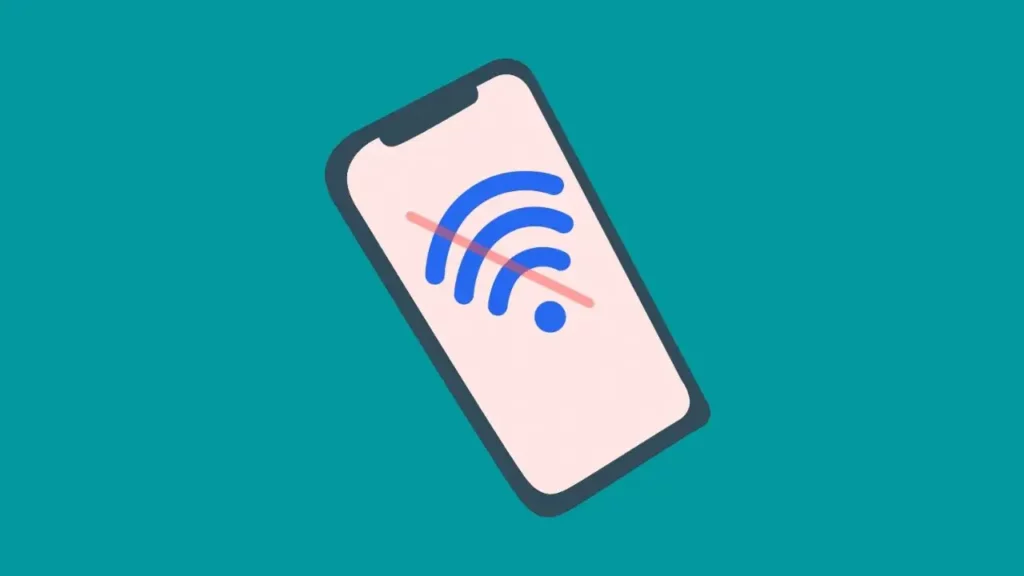
Vous ne pouvez pas blâmer entièrement les problèmes de connectivité sur le Nest ; votre routeur peut également être en cause.
Pour confirmer que ce ne sont pas les signaux faibles de votre routeur mais que Nest lui-même est la raison pour laquelle vous ne vous connectez pas au Wi-Fi, vous devez vérifier la connectivité Wi-Fi du routeur avec d'autres appareils. Vous pouvez utiliser votre smartphone pour le faire.
Si vous pouvez vous connecter avec succès et utiliser votre wi-fi sur le smartphone, le routeur n'est pas le problème.
De plus, la portée et les interférences sont les autres facteurs que vous devez vérifier sur votre routeur. Par exemple, supposons que votre routeur se trouve quelque part près de l'entrée et que votre thermostat soit installé dans une pièce intérieure, il ne serait alors pas possible que les signaux soient suffisamment puissants pour atteindre efficacement le thermostat.
Vous pouvez opter pour un système wifi maillé ou un prolongateur wifi qui vous aidera à étendre la portée de votre routeur si votre portée wi-fi est affectée.
Contacter l'assistance Nest

Si aucune des solutions ci-dessus n'a fonctionné pour vous, vous devriez parler à un représentant Nest plutôt que de trop vous déranger.
Ces personnes sont des experts pour résoudre les requêtes mineures des utilisateurs et les problèmes concernant l'appareil. Ils seront mieux équipés pour vous assister une fois que vous leur aurez expliqué votre problème et la version du thermostat.
Conclusion - Le thermostat Nest ne se connecte pas au Wi-Fi
Comme mentionné, il devrait être relativement facile de résoudre le problème de connectivité. Toutefois, si les étapes de dépannage mentionnées dans cet article ne peuvent pas vous aider, vous devez contacter l'équipe d'assistance client de Nest. Ils vous donneront un diagnostic approprié de l'appareil et ce qui peut causer le problème.
Ils vous enverront également un technicien si nécessaire lorsque le problème est grave.
Foire aux Questions
Pourquoi mon thermostat Google Nest ne se connecte-t-il pas ?
Il se peut que votre thermostat ne puisse se connecter qu'au réseau sans fil de votre maison ou que le point d'accès ait des paramètres incompatibles. Par exemple, une sécurité élevée du pare-feu ou des restrictions parentales peuvent empêcher votre thermostat d'établir une connexion Wi-Fi. D'autres raisons incluent un signal Wi-Fi faible, une obstruction entre le routeur et le thermostat et une faible portée du routeur.
Comment reconnecter mon thermostat Nest au Wi-Fi ?
Si vous souhaitez reconnecter votre thermostat Nest au Wi-Fi à l'aide d'un nouveau routeur, utilisez le même nom de réseau (SSID) et le même mot de passe. Généralement, vous pouvez facilement reconnecter votre thermostat Google Nest en utilisant le même nom de réseau et le même mot de passe.
Toutefois, si vous avez modifié le SSID Wi-Fi, le mot de passe ou d'autres paramètres du routeur, vous devrez les mettre à jour manuellement sur le thermostat Nest. Le processus est différent pour différents modèles de thermostat.
Pour mettre à jour les informations Wi-Fi du thermostat Nest, procédez comme suit :
- Lancez l'application Google Home.
- Allez dans Paramètres en tournant le cadran et cliquez sur Supprimer l'appareil des paramètres.
- Ensuite, accédez à Paramètres > Compte > Déconnexion sur votre thermostat.
- Cliquez sur le coin supérieur gauche de l'écran d'accueil dans l'application Google Home.
- Sélectionnez Configuration du périphérique, puis sélectionnez Nouveau périphérique.
- Sélectionnez votre thermostat.
- Démontez votre thermostat et tournez l'écran pour scanner un code QR.
- Appuyez sur « Déjà installé » lorsque vous accédez à la page « Installer votre thermostat ».
- Lorsque vous arrivez à la phase de configuration Wi-Fi, vous pouvez contourner la plupart des procédures de configuration standard.
- Terminez la configuration de la connexion du nouveau routeur en saisissant un nouveau mot de passe et un nouveau nom de réseau.
Pourquoi mon thermostat Nest se déconnecte-t-il ?
Il peut y avoir différentes explications pour lesquelles votre thermostat Nest continue de se déconnecter. Certains d'entre eux peuvent être que votre thermostat Nest n'est pas compatible avec la bande du réseau Wi-Fi ou que votre connexion Wi-Fi est perturbée par d'autres équipements électriques. De plus, votre routeur sans fil peut également être en panne, votre Piles du thermostat Nest doivent être remplacés ou votre application Nest doit être mise à jour.
Pour dépanner votre thermostat qui ne se connecte pas au Wi-Fi, reportez-vous aux correctifs fournis dans cet article.